
Raspberry Pi 3 – WLAN verbinden & Geschwindigkeitstest
Die große Neuerung beim Raspberry Pi 3, ist der integrierte WLAN-Chip direkt auf der Platine. Der verbaute BCM43438 Chip beherrscht WLAN auf 2.4 GHz Basis nach IEEE 802.11 a/b/g/n und Raspbian bringt in der neuesten Fassung bereits die entsprechenden Linux-Treiber mit. Der Wlan-Chipsatz wird automatisch erkannt und eingebunden, so muss lediglich noch das Wlan konfiguriert werden. Die Inbetriebnahme ist somit in wenigen Minuten erledigt.
Schwierigkeitsgrad:
WLAN-Verbindung einrichten
Mit folgendem Befehl überprüfen wir kurz, ob der interne Wlan-Adapter des Raspberry Pi 3 von Raspbian erkannt wurde und betriebsbereit ist:
$ ifconfig -a
In der Ausgabe müßte ein Netzwerk-Device wlan0 auftauchen – das ist unser Onboard-Wlan.
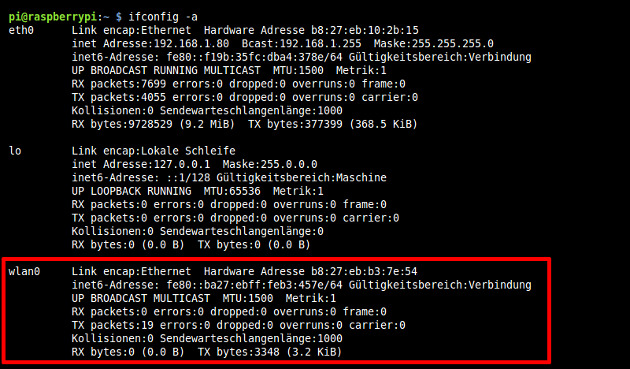
Sollte neben eth0 und lo kein weiteres Netzwerk-Device auftauchen, muss zuerst Raspbian aktualisiert und neu gestartet werden. Nach dem Neustart müßte die interne Wlan-Schnittstelle dann verfügbar sein:
$ sudo apt-get update $ sudo apt-get dist-upgrade $ reboot
WLAN-Ländercode anpassen
Standardmäßig sind beim Raspberry Pi 3 die WLAN-Kanäle 12 + 13 ausgeklammert, da diese in den USA nicht zugelassen sind. Um dies zu ändern, müssen wir deshalb die länderspezifischen Einstellungen anpassen. Das Konfigurationswerkzeug raspi-config enthält bereits einen entsprechenden Einstellungspunkt (Internationalisation Options > Change Wi-fi Country), sodass der Ländercode mit wenig aufwand angepasst werden kann. In Deutschland sollte die Einstellung korrekt DE Germany lauten:
$ sudo raspi-config
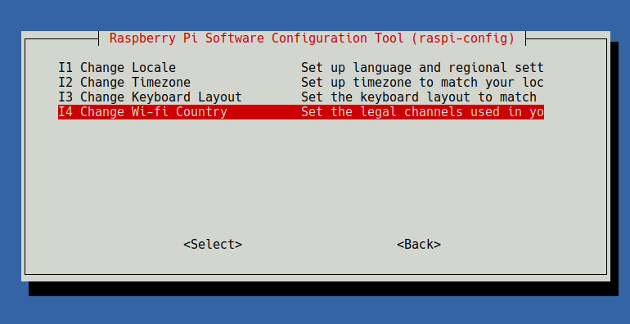
Damit die gemachten Änderungen aktiv werden, muss der Raspberry Pi nach Abschluss der Konfiguration einmal noch neugestartet werden.
Verfügbare WLAN scannen
Bevor wir uns zum gewünschten WLAN verbinden, sollten wir prüfen, ob der Raspberry Pi das gewünschte WLAN überhaupt findet. Mit folgendem Befehl können wir uns alle in Reichweite befindlichen WLANs anzeigen lassen:
$ sudo iwlist wlan0 scan
Wer die Ausgabe etwas übersichtlicher gestalten möchte, kann mittels Pipe (|) nach SSID und Verschlüsselung filtern lassen:
$ sudo iwlist wlan0 scan | egrep "(ESSID|IEEE)"
Verbindung herstellen
Haben wir unser WLAN gefunden, können wir nun versuchen eine Verbindung damit herzustellen. Dazu müssen wir die Datei wpa_supplicant.conf editieren:
$ sudo nano /etc/wpa_supplicant/wpa_supplicant.conf
und deren Inhalt entsprechen der eigenen Konfiguration anpassen:
(SSID = WLAN-Name, PSK = WLAN-Passwort)
network={
ssid="MeinWLAN"
psk="DasWlanPasswort"
}Abschließend die Änderungen an der Datei speichern und den kompletten Netzwerkdienst neu starten oder alternativ das WLAN am Raspberry Pi kurzzeitig deaktivieren und anschließend wieder aktivieren:
sudo service networking restart
oder
$ sudo ifconfig wlan0 down $ sudo ifconfig wlan0 up
Damit ist die Einrichtung der WLAN-verbindung abgeschlossen. Das System sollte nun automatisch eine Verbindung zum konfigurierten WLAN herstellen und sich via DHCP eine IP-Adresse vom Router holen.
Statische IP Adressen (optional)
Soll der WLAN Schnittstelle eine statische IP im Netzwerk zugewiesen werden, muß der Inhalt der /etc/network/interfaces wie folgt aussehen:
auto lo iface lo inet loopback iface eth0 inet static address 192.168.0.24 netmask 255.255.255.0 gateway 192.168.0.1 auto wlan0 allow-hotplug wlan0 iface wlan0 inet static address 192.168.0.23 netmask 255.255.255.0 gateway 192.168.0.1 wpa-conf /etc/wpa_supplicant/wpa_supplicant.conf
Raspberry Pi 3: WLAN Geschwindigkeitstest
Das interne WLAN-Modul erleichtert die Inbetriebnahme des Raspberry Pi und spart prinzipiell einen zusätzlichen WLAN-Stick. Jedoch stellt sich natürlich die Frage: Welche Geschwindigkeit erreicht das Onboard-WLAN? Ist es langsamer/schneller/gleichwertig im Vergleich zu einem WLAN-Stick?
Um diese Frage zu klären, habe ich unter gleichen Bedingungen das Onboard-WLAN gegen die gängigen Edimax-Sticks antreten lassen und nachgemessen. Das Ergebnis sieht in meinem Fall wie folgt aus:
| Platz | WLAN-Adapter | Transferrate |
|---|---|---|
| 1. | EDIMAX EW-7612UAn (mit ext. Antenne) | 89,4 Mbit/s |
| 2. | EDIMAX EW-7811UN | 47,8 Mbit/s |
| 3. | Raspberry Pi 3 mit Onboard-WLAN | 45,2 Mbit/s |
Bewertung / Fazit
Für die meisten Anwendungsfälle reicht das interne WLAN-Modul aus und liefert ähnliche Transferraten wie der Mini-WLAN-Stick EW-7811UN von Edimax. Dadurch kann man sich das Geld für einen separaten WLAN-Adapter in den meisten Fällen sparen. Werden jedoch hohe Übertragungsraten benötigt oder das WLAN-Signal ist aufgrund größerer Entfernungen oder dicken Wänden eingeschränkt, ist der Griff zum Edimax EW-7612UAn zu empfehlen.



Juhu! Mit dieser Anleitung hat die WLAN-Verbindung gleich funktioniert. Die Himbeere ist im Netz :)
Ich habe die aktuellste raspbian Version drauf.
Hab auch nochmal Dist. Upgrade gemacht.
Aber er zeigt mir kein WLAN0 an.
Hast du eine Idee woran das liegen kann?
Ich kann keine Verbindung zu meinem Wlan aufbauen. Das wlan0 ist vorhanden, aber beim Scannen mit iwlist erscheint bei den erkannten Netzen die Zeile : IE: IEEE 802.lli/wpa2 Vers. 1, nur nicht bei meinem Netz. Die Verbindung bei der Inbetriebnahme in einem anderen Netz lief auf Anhieb.
WLAN = nicht gleich WLAN.
Hallo zusammen,
meine Erfahrung ist nicht die allerbeste. Eine WLAN-Verbindung lässt sich mit dem Onboard-Modul zwar problemlos aufbauen, jedoch ist die effektive Geschwindigkeit miserabel. Für einfache Sachen reicht die Geschwindigkeit.
Ich habe LibreELEC im Einsatz, einmal mit dem Onboard-WLAN versucht, und einmal mit einem ASUS-USB-Stick. Der Stick kann prinzipiell 300MBit, bringen tut´s jedoch überhaupt nix, selbst wenn der Stick 867MBit könnte, oder sogar noch schneller wäre. Warum? Ganz einfach. Der USB-Dongle wird über lediglich USB2 angeschlossen. Damit sinkt jeder gut beworbene USB-Dongle auf gerade mal 20MBit. Egal was über WLAN übertragen wird. Große Datenmengen, z.B. einen Film in BD-Qualität lassen sich weder mit dem Onboard-Modul noch mit einem USB-Dongle, egal wie schnell der ist übertragen.
Die für mich einfachste Lösung, wenn kein Netzwerkkabel zum RPI geht ist eine einfache 30€ WLAN-Bridge. Im Moment realisiert mit einem ASUS RT-N66U. Da geht dann auch 100MBit, eben das, was der RPI an der Netzwerkschnittstelle hergibt.
Meine WLAN-Hardware zuhause:
125MBit Kabel-Internet von UPC
UniFi USG
2x UniFi AP-AC-LR
Filme für KODI (LibreELEC) laufen per GB-Anbindung von einem Synology DS216 NAS.
Tipp Top genau so muss das sein
klappt nicht: error saving /etc/dhcdpc.conf: keine Berechtigung
trotz sudo..
Hi, beim Setup für den IOBrocker war die wlan Schnittstelle nicht für DHCP konfiguriert.
Erst als ich in die obige Datei folgendes eingetragen habe ging es.
auto wlan0
allow-hotplug wlan0
iface wlan0 inet static
D.h. das Image für IOBrocker hat die WLAN Einstellungen nicht berücksichtig.